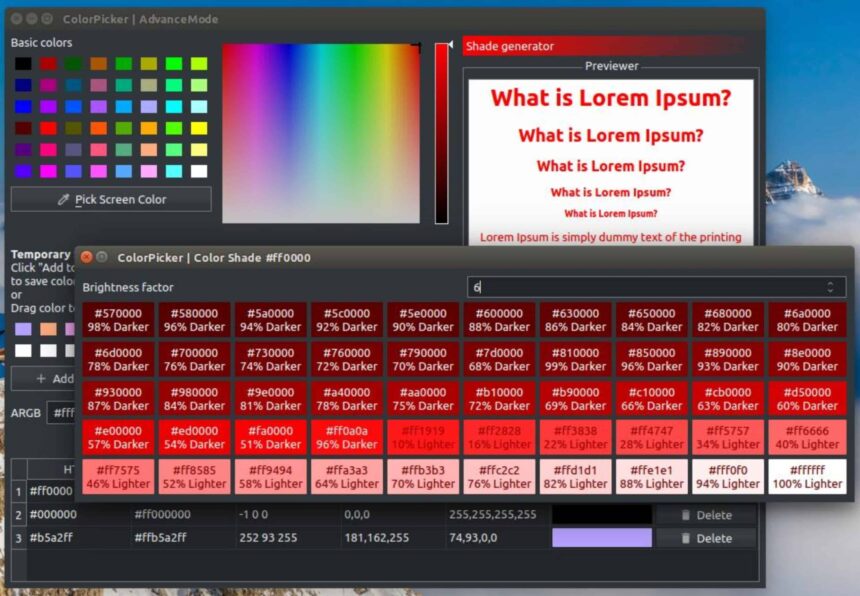O Color Picker é um seletor e editor de cores para web designers e artistas digitais. Uma ferramenta poderosa, baseada na classe QColorDialog do Qt. Saiba como instalar o Color Picker no Linux.
Com o Color Picker, identificar as cores, salvar e editar é um trabalho rápido e simples. Uma ferramenta com muitos recursos. Entre eles:
- Modo Simples e Avançado;
- Cinco formatos de códigos de cores: HTML, Hex-RGBA, RGB, HSB/HSV, CMYK e suas variações.
- Conversão de códigos de cores HTML, HEX e RGB nas cores correspondentes;
- Seletor de cores para fácil manuseio e maior precisão;
- Lista de cores para salvar e reutilizar as amostras de cores selecionadas para cada cor escolhida;
- Suporte para alternar três temas-tema do sistema, tema Flat Light e tema escuro;
- Atalhos de aplicativos para ação rápida;
- Poderoso visualizador de texto, permite que você veja como as variações de cores de primeiro plano e de fundo ficarão;
- O gerador de tons de cores mostra diferentes tons da cor selecionada.
Não perca mais tempo e instale agora mesmo essa poderosa ferramenta em seu computador. Basta seguir o tutorial abaixo e executar a instalação de forma fácil e rápida!
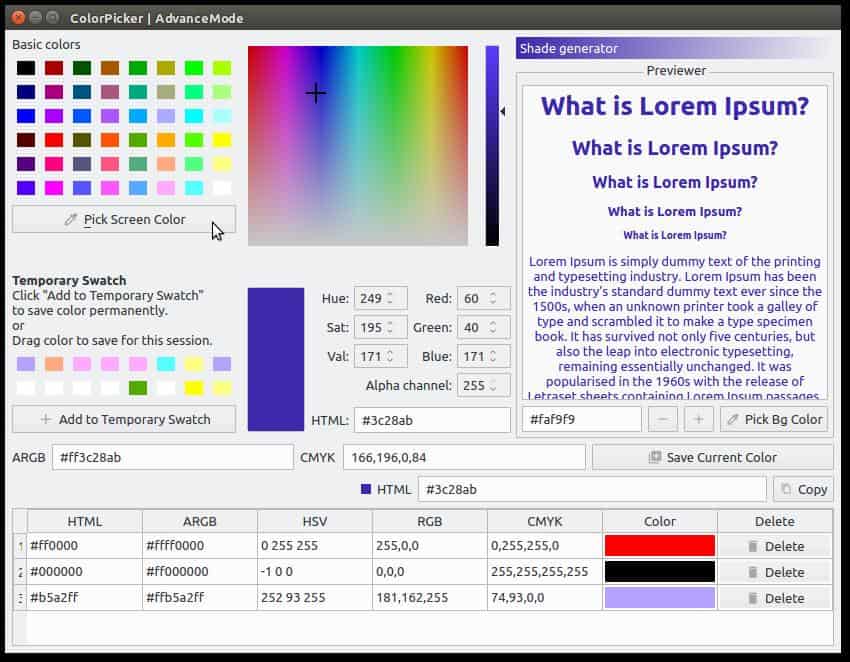
Instalando o Color Picker no Ubuntu, Kubuntu, Xubuntu e derivados!
Para instalar o Color Picker no Ubuntu Linux. Inclusive você também pode instalar o Color Picker no Linux Mint sem nenhum problema execute o comando abaixo:
Instalando o Color Picker no Fedora e derivados!
Para instalar o Color Picker no Fedora, execute os comandos abaixo. Lembrando que caso você já tenha o suporte ao Snap habilitado no Fedora, pule para o passo 3, o de instalação do pacote:
Passo 1 – Instalar o Snapd:
Após executar o comando acima, lembre-se encerrar a sessão ou reiniciar o computador! Em seguida, vamos criar um link simbólico para ativar o suporte ao Snap clássico:
Passo 2 – Criar link simbólico:
E agora, vamos executar o comando para instalar o Color Picker no Fedora ou derivados:
Passo 3 – Agora vamos executar o comando para instalar o Color Picker no Fedora ou derivados:
Instalando o Color Picker no Debian e derivados!
Para instalar o Color Picker no Debian, execute os comandos abaixo. Caso você já tenha Snap ativado e habilitado no seu Debian, pule para o passo 2, que seria da instalação:
Passo 1 – Atualizar os repositório e instalar o Snapd:
E agora, vamos executar o comando para instalar o Color Picker no Debian ou derivados. Observe que o comando abaixo está com o sudo, caso você não o tenha habilitado, remova o sudo e instalar usando o ROOT mesmo:
Passo 2 – Agora vamos executar o comando para instalar o Color Picker no Debian e derivados:
É isso, esperamos ter ajudado você a instalar o Color Picker no Linux!